Подборка 10 css3 кнопок / Habr
С каждым днем новые стандарты css3 и html5 всё более глубоко входят в жизнь верстальщиков и web-разработчиков, а браузеры с каждым днем становятся все более совместимыми с этими стандартами.В связи с этим событием хотелось бы представить Вам подборку 10 css3 кнопок, которые смогут облегчить вам жизнь при верстке и создании web приложений.
1. Super Awesome Buttons.
Данный набор кнопок использует набор css3 а также раскраску RGBA.
Добавить данный набор кнопок к себе на страницу не сложно, необходимо подключить css шаблон и добавить необходимые классы к ссылкам, чтобы изменить их цвет, форму итд.
Пример подключения:
<a>Super Awesome Button »</a>
<a>Awesome Blue Button »</a>
<a>Awesome Magenta Button »</a>
<a>Awesome Red Button »</a>
<a>Awesome Orange Button »</a>
<a>Awesome Yellow Button »</a>Подробнее о Super Awesome Buttons »
2. Google Buttons.
За основу данных кнопок была взята главная страница Google.com. Они также просты и минималистичны.
Пример подключения:
<button type="submit">Search Google</button>
<a>I'm Feeling lucky</a>Подробнее о Google Buttons »
3. CSS3 Gradient Buttons.
Кнопки очень похожи на Super Awesome Buttons о которых говорилось выше. Данный набор представлен несколькими цветами (9 цветов) и различными формами.
Пример подключения:
<a href="#">Rectangle</a> or <a href="#">Rounded</a> Can be <a href="#">Medium</a> or <a href="#">Small</a> <input type="button" value="Input Element" /> <button>Button Tag</button> <span>Span</span> <div>Div</div> <p>P Tag</p> <h4>h4</h4>
Подробнее о CSS3 Gradient Buttons »
4. Kick-Ass CSS3 Button.
Данная кнопка не является самой интересной с точки зрения дизайна, однако по ссылке ниже вы сможете ознакомиться с видеоуроком по созданию подобных кнопок, что будет полезно начинающим web-разработчикам.
Подробнее о Kick-Ass CSS3 Button »
5. Pure CSS social media icons.
Этот набор является набором иконок социальных сетей, нежели кнопок. Набор представлен десятью иконками социальных сетей среди которых Facebook, Twitter, Flickr и прочие.
Пример подключения:
<ul>
<li><a href="#non" title="Share on Facebook">Facebook</a></li>
<li><a href="#non" title="Share on Twitter">Twitter</a></li>
<li><a href="#non" title="Subscribe to the RSS feed">RSS</a></li>
<li><a href="#non" title="Share on Flickr">Flickr</a></li>
<li><a href="#non" title="Bookmark on Delicious">Delicious</a></li>
<li><a href="#non" title="Share on LinkedIn">LinkedIn</a></li>
<li><a href="#non" title="Bookmark with Google">Google</a></li>
<li><a href="#non" title="Share on Orkut">Orkut</a></li>
<li><a href="#non" title="Add to Technorati">Technorati</a></li>
<li><a href="#non" title="Add to NetVibes">NetVibes</a></li>
</ul> Подробнее о Pure CSS social media icons »
6. Extremely fancy CSS3 buttons.
Все владельцы iOs устроиств несоменно узнают данные кнопки, подобные кнопки присутствуют в iOs устроиствах начиная с первых версий. Эти кнопки, как и многие здесь представленые имеют настройки цвета, размера и сделаны на чистом css3.
Пример подключения:
<a href="#">
<span>Post</span>
</a>
Подробнее о Extremely fancy CSS3 buttons »
7. BonBon: Sweet CSS3 buttons.
Вы прирожденный сладкоежка? Тогда эти кнопки придуманы для вас. Сделаны они так, что их так и хочется съесть, или в конце концов применить в своем проекте. Различные цвета, формы, состояния вам несоменно понравятся.
Пример подключения:
<a href="">Label</a>
Подробнее о BonBon: Sweet CSS3 buttons »
8. Realistic Looking CSS3 Buttons.
Интересный набор кнопок, строгие цвета, закругления, несомненно заслуживает внимания.
Пример подключения:
<a href="#">Pushit</a>
Подробнее о Realistic Looking CSS3 Buttons »
9. Simple CSS3 Github buttons.
Реализацию подобных кнопок вы уже видели ранее на github.com, очень просты в установке, удобны и минималистичны. Также возможно добавление к кнопкам иконок.
Пример подключения:
<a href="#">This is a Button</a>
<a href="#">This is a Pill Button</a>
<a href="#">Divide by Zero</a>
Подробнее о Simple CSS3 Github buttons »
10. Flexible CSS3 toggle buttons.
Эти Css3 кнопки сделаны очень симпатично, но не практичны, тк реализованы только с поддержкой Firefox, остальные браузеры увы не поддерживаются.
Пример подключения:
<div>on</div><div>off</div>
<div>on</div><div>off</div>
<div>on</div><div>off</div>
Подробнее о Flexible CSS3 toggle buttons »
Как оформить в css кнопки для сайта – красивые, трехмерные

От автора: приветствуем вас на страницах нашего блога. При создании веб-страниц огромную роль играют кнопки, с помощью которых осуществляются различные действия. Сегодня давайте подумаем, как их создавать и оформлять. Оформить в css кнопки для сайта на самом деле несложно, мы рассмотрим несколько типичных способов.
Как создаются кнопки
Во-первых, хотел бы начать с того, что сами кнопки можно создавать по-разному. Тут все зависит скорее от того, с какой целью она нужна. Конечно, для отправки формы, например, нужно создавать ее так:
<input type = «submit» …>
<input type = «submit» …> |
Но практически для всех остальных целей сгодится и другой вариант. Что вы вообще подразумеваете под кнопками? Многие считают, что это пункты меню или какие-то элементы, щелкнув по которым на сайте что-то меняется, раскрывается или появляется. Такие элементы можно создать следующими способами:

Практический курс по верстке адаптивного сайта с нуля!
Изучите курс и узнайте, как верстать современные сайты на HTML5 и CSS3
Узнать подробнееС помощью того же тега input:
<input type = «button» value = «Нажми меня»>
<input type = «button» value = «Нажми меня»> |
Такая кнопочка ничего не будет делать и клик по ней ни к чему не приведет. Ей нужно с помощью скриптов задавать, что же произойдет при клике. Другой вариант создания:
(или span если она должна быть строчным элементом). Естественно, этот вариант хуже тем, что вам придется дополнительно писать некоторые стили для оформления, а input type = “button” уже имеет некоторые по умолчанию.
Конечно, это немного неправильный способ создания. Его стоит использовать лишь тогда, когда нужно сделать независимую от других кнопку, которая не является элементом формы. Третий вариант:
<input type = «image» src = «путь к рисунку»>
<input type = «image» src = «путь к рисунку»> |
Input поддерживает и такой вид – чисто графический. В этом случае достаточно записать путь к файлу и выбранное изображение станет кликабельным, останется задать, что должно происходить при нажатии. Четвертый вариант:
В html есть парный тег button, который помогает создавать кнопки с различным содержимым. В этом случае преимущество заключается в том, что вы можете вставить любое содержимое непосредственно между открывающим и закрывающим тегом.
Button можно использовать как в форме, так и саму по себе. Если же результат нажатия необходимо отправить на сервер, то тег обязательно должен находиться в контейнере form для корректной работы.
Как сделать красивые кнопки для сайта на css
Что ж, с созданием все понятно, а теперь вернемся к их оформлению. Допустим, мы создали ее с помощью input, что дальше? Если вам нужно изменить внешний вид элемента, то можно воспользоваться разными css-свойствами. Например, давайте пропишем такие:
input[type=»button»]{ background: #8AD47D; border-style: ridge; border-radius: 10px; }
input[type=»button»]{ background: #8AD47D; border-style: ridge; border-radius: 10px;} |
Ширину и высоту элементу лучше не задавать, а размеры сформировать с помощью внутренних отступов. Добавим еще такие стили:
padding: 15px; cursor: pointer;
padding: 15px; cursor: pointer; |

Практический курс по верстке адаптивного сайта с нуля!
Изучите курс и узнайте, как верстать современные сайты на HTML5 и CSS3
Узнать подробнееВторое свойство позволяет при наведении на кнопку менять вид курсора на указательный, чтобы было понятно, что это кнопка и на нее можно нажать.
Вставка графики в кнопку. В качестве преимуществ тега button я указывал то, что можно вставить картинку. Но на самом деле ее без проблем можно сделать и в элементе input. Так даже правильнее, потому что изображение добавляется не тегом img, а с помощью задания фона. В качестве примера я использую изображение button.png.
Желательно в кнопки вставлять именно png-изображения, так как они могут хорошо улучшить внешний вид.
background: #8AD47D url(button.png) no-repeat; padding-left: 55px;
background: #8AD47D url(button.png) no-repeat; padding-left: 55px; |

Соответственно, запретим картинке повторяться по горизонтали и вертикали, а также дадим большой отступ слева, так как именно в этом месте мы и расположим картинку. Вернее, она станет там сама, ее положением можно управлять с помощью background-position.
Соответственно, давайте допишем позицию фона. Для примера я предлагаю разместить картинку справа, а не слева. Также для этого нам придется изменить сторону, с которой у нас внутренний отступ. Его нужно сделать справа.
background: #8AD47D url(button.png) no-repeat right 50%; padding-right: 55px;
background: #8AD47D url(button.png) no-repeat right 50%; padding-right: 55px; |
Позицию необязательно задавать свойством background-position, здесь мы воспользовались сокращенной записью, что позволило определить все параметры фона в одну строчку. Позиция определяется двумя значениями (первое по горизонтали, второе по вертикали). Значения можно задавать ключевыми словами, в пикселях и процентах. Наша запись показывает, что картинка будет справа по горизонтали и по центру по вертикали.

Трехмерность с помощью теней
Следующий прием выполняется с помощью одного из свойств css3 – box-shadow. Он позволяет добавить кнопке трехмерности, ведь иногда это нужно по дизайну. Раньше для этого требовалось использовать дополнительные изображения, сейчас же это вовсе необязательно, гораздо лучше использовать тень.
Сам прием очень простой, мы просто слегка смещаем тень и задаем ей цвет. Добавьте к стилям input такое свойство:
box-shadow: 3px 3px orange;
box-shadow: 3px 3px orange; |

На самом деле теней вы можете добавлять сколько угодно, просто перечисляйте их через запятую.
Внешний вид при наведении
В целом большинство кнопок как-то меняют свой внешний вид при наведении или клике по ним. Это хороший тон веб-дизайна, потому что это более удобно для пользователя, который будет видеть явно, что он навел курсор на этот элемент. Как поменять внешний вид кнопки при наведении? Используйте псевдокласс hover.
input[type=»button»]:hover
input[type=»button»]:hover |
Вот так вот селектор подошел бы в нашем случае. Он бы выбрал все input с типом button, на которые наведен курсор. Если нужно выбрать только 1 элемент, лучше к нему обращаться через стилевой класс или идентификатор. Соответственно, вы можете изменить цвет фона, текста, поменять картинку, трансформировать элемент и т.д. Если вы хотите, чтобы изменения происходили плавно, а не резко, то используйте свойство transition.
input[type=»button»]{ transition: 1s; }
input[type=»button»]{ transition: 1s; } |
Теперь все изменения внешнего вида будут происходить плавно в течение 1 секунды. Итак, сегодня мы с вами посмотрели простые css свойства, которые можно применять для оформления кнопок. Как видите, ничего сложного. Более мощную информацию вы можете найти в премиум-курсе по CSS3, а я на этом с вами прощаюсь.

Практический курс по верстке адаптивного сайта с нуля!
Изучите курс и узнайте, как верстать современные сайты на HTML5 и CSS3
Узнать подробнее
PSD to HTML
Верстка сайта на HTML5 и CSS3 с нуля
СмотретьСоциальные кнопки на HTML / CSS3
Социальные кнопки на HTML / CSS
Это довольно часто встречающий атрибут на каждом сайт, сейчас не возможно представить хоть один сайт без социальных кнопок. В данном уроке создадим красивые кнопки на CSS, зафиксируем их на странице, а при наведении, будем анимированть плавным появлением с количеством просмотров. По нажатию на иконку пользователь будет переходить на социальную сеть.
See the Pen EbdgoN by Denis (@Dwstroy) on CodePen.
Разметка социальной панели в HTML
Первым делом создадим каркас социальной панели. Чтобы не писать html разметку с нуля я его скопировал с предыдущего урока «Как создать форму в CSS3», в уроке я показывал, как подключать иконки на страничке и красиво оформить.
Скачайте архив с урока на компьютер и разархивируйте. В папке найдете стили и шрифты иконок, которые подключали в предыдущем видео с данного ресурса fontawesome.io.
В папке img расположена картинка на задний фон, в css папке файл style.css в которой подключили картинку, font-awesome.css содержит стили иконок, в папке fonts их шрифты, а в index.html это все подключено, остается только описать саму разметку.
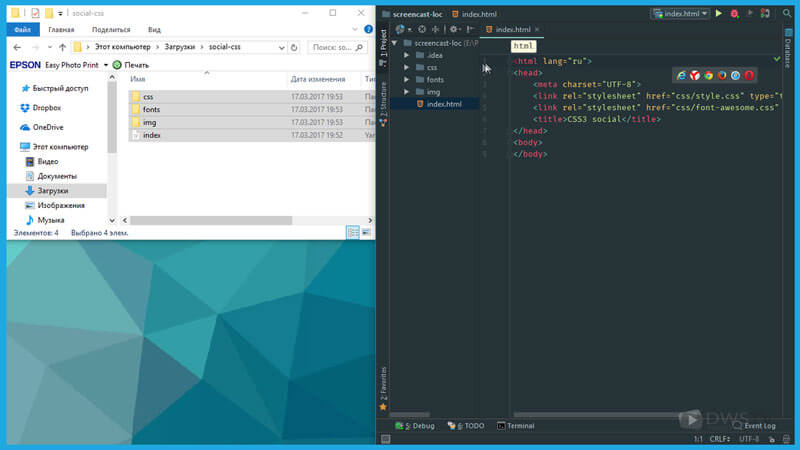
Я переносу все файлы в IDE редактор PhpStorm в котором буду описывать код, а вы можете их редактировать прям через блокнот.
Открываем файл index.html, в head описано подключение стилей и иконок, тут я думаю все предельно понятно. Между тегами body открываем <div> с классом социал .social, который будет являться нашей оберткой кнопок.
В нутрии создадим, блок <div> с классом .dws-button, второй класс пропишем начальный суффикс dws-, этот блок продублируем шесть раз, в нем разместим ссылку с атрибутом target=_blank чтобы она открывалась в новой вкладке, затем в ней идет блок div с классом dws-share, в нем делаем список для иконки с классом .fa и приставкой второго класса fa- с атрибутом aria-hidden=true за ним добавляем блок с классом .dws-text, жмем создать (кнопка TAB) получили html каркас под иконки, которые далее оформим при помощи стилей.
div.dws-button.dws-*6>a[target=_blank]>div.dws-share>i.fa.fa-[aria-hidden=true]^div.dws-text
Затем отберем иконки, которые задействуем под социальную панель. Переходим на сайт fontawesome.io/icons и выписываем название иконок, которые будем использовать.
- vk
- youtube
- odnoklassniki
- envelope-o
Вставляем ссылки и прописываем количество подписчиков.
<div>
<div><a href="https://www.facebook.com/DWstroy-1415456785391372/" target="_blank">
<div><i aria-hidden="true"></i></div>
<div>51</div>
</a></div>
<div><a href="https://vk.com/dwstroy" target="_blank">
<div><i aria-hidden="true"></i></div>
<div>730</div>
</a></div>
<div><a href="#">
<div><i aria-hidden="true"></i></div>
<div></div>
</a></div>
<div><a href="https://www.youtube.com/channel/UCTgx8cZRD5Jz2_zGaT27S3w" target="_blank">
<div><i aria-hidden="true"></i></div>
<div>1299</div>
</a></div>
<div><a href="#">
<div><i aria-hidden="true"></i></div>
<div></div>
</a></div>
<div><a href="mailto:[email protected]">
<div><i aria-hidden="true"></i></div>
<div></div>
</a></div>
</div>
Затем приступим к оформлению стилей.
Открываем style.css, от позиционируем блок .social.
.social{
position: fixed;
top: 200px;
left: 0;
z-index: 1000;
}
Затем предадим кнопке внешний вид, указываем высоту и ширину, сделаем небольшие отступы. Зададим уменьшение ширины блока кнопки до 40 пик и скроем все, что вылезает за ее пределы при помощи overflow:hidden;. Придаем кнопке анимацию при помощи transition: all 0.5s; и прижимаем ее к левому краю меняя параметр у класса .social left=0.
.dws-button{
background-color: #3b5998;
width: 40px;
height: 25px;
padding: 5px;
overflow:hidden;
transition: all 0.5s;
}
Пропишем иконкам, и тексту которые обернутые в ссылки белый цвет, убираем подчеркивание.
a{
color: #fff;
text-decoration:none;
}
Увеличим иконки на 25 пик. и от центруем их по середине. Чтобы они встали по центру, напишем что это блочный элемент.
a i.fa {
font-size: 25px;
text-align: center;
display: block;
}
Сделаем обтекание у иконок при помощи float:left и укажем ширину в 40 пик.
.dws-share{
float: left;
width: 40px;
}
Текст прижмем к правой стороне, увеличим его на 20 пик. и отпозиционируем его по центру строки.
.dws-text{
float: right;
font-size: 20px;
position: relative;
top: 2px;
right: 5px;
}
Затем предлагаю каждой кнопки задать соответствующий цвет.
.dws-facebook {background-color: #3b5998;}
.dws-vk {background-color: #507299;}
.dws-twitter {background-color: #33bdf1;}
.dws-youtube {background-color: #e62117;}
.dws-odnoklassniki {background-color: #ee8208;}
.dws-envelope-o {background-color: #656766;}
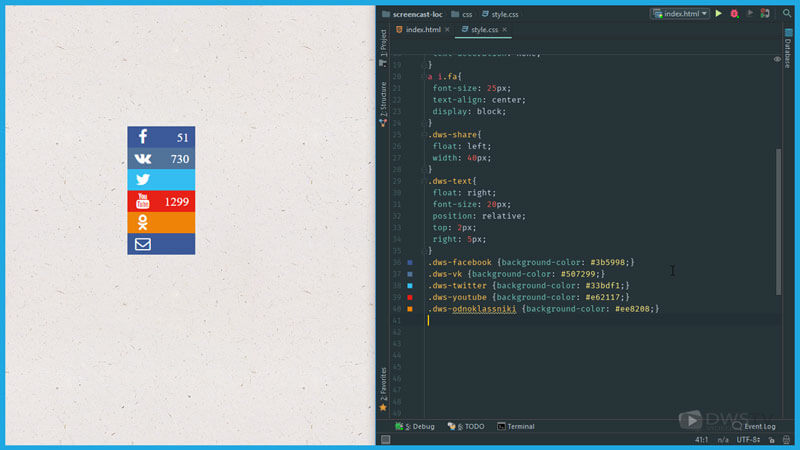
Пропишем параметры при наведении. Первое будем менять цвет кнопки на черный, увеличим ее ширину до 50 пик., а саму иконку немного сдвинем левей на 15 пик.
.dws-button:hover{
background-color: #000;
width: 50px;
padding-left: 15px;
}
Получилось следующее. Добавим при наведении для блоков с текстом ширину.
.dws-facebook:hover{width:75px;}
.dws-vk:hover,.dws-youtube:hover{width:95px;}
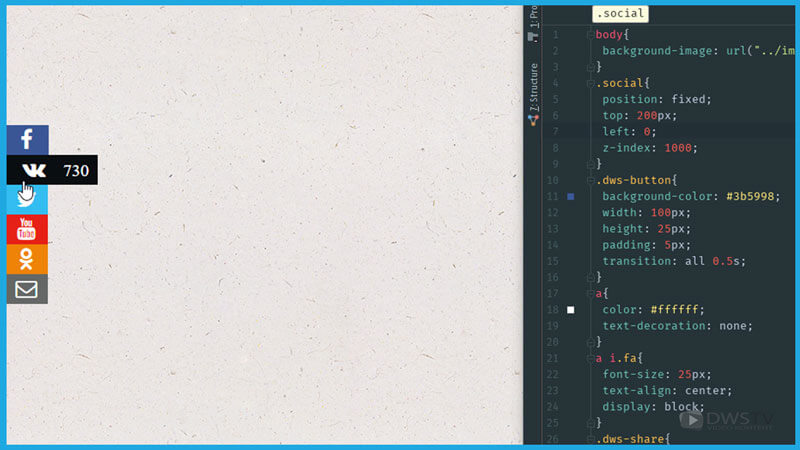
Вот такие анимированные иконки получились у нас с вами. Вы можете на базе данного кода вставлять свои иконки, добавлять ссылки к ним, внедрять все это к себе на сайт. Ведь функционал до безобразия простой и довольно эффектно смотрится.
Кому понравилось видео, обязательно поделись им в социальных сетях.
Оставить комментарий:
Кнопки CSS эффекты при наведении и нажатии
Здесь не про дизайн. Здесь готовый код различных эффектов с подробными комментариями.
В дальнейшем эти эффекты можно будет применить к любой дизайнерской идее и создать оригинальную кнопку, которой нет больше ни у кого в интернете.
Кое-что про дизайн в статье Блок с закруглёнными углами и тенью. Эллипс
Нужно просто поиграть с цифрами в свойствах border-radius и box-shadow, поэкспериментировать со свойствами gradient и background
Все кнопки, показанные ниже, действующие. Выбирайте вариант, который вам понравится.
Варианты кнопок будут добавляться по мере создания.
Чтоб быстро увидеть код, понравившейся кнопки, щёлкните по ссылке «Код», рядом с кнопкой.
При наведении:
Кнопка Градиент Код
Кнопка Наплывание Код
Кнопка Обесцвечивание Код
Кнопка Всплывание Код
Кнопка Искажение Код
Кнопка Многоцветная рамка Код
Кнопка 3D кнопка Код
Появление текста вращением Код
Появление текста из глубины Код
 Кнопка Появление картинки Код
Кнопка Появление картинки Код
При нажатии:
Красная кнопка Код
Кнопка с индикатором Код
Клавиша Код
Наведение и нажатие.
Кнопка
Выпуклая кнопка Код
Градиент
<!DOCTYPE html>
<html lang="ru">
<head>
<meta charset="utf-8" />
<title>Эффекты для кнопок CSS</title>
<style>
.one { /* Внешний вид кнопки */
color: #524E49; /* Цвет текста */
background: #fdeaa8 ; /* Фоновый цвет */
padding: 10px; /* Минимальный отступ текста от границ кнопки. Определяет размер кнопки */
font-size: 20px; /* Размер текста */
border-radius: 5px; /* Радиус закругления уголков */
box-shadow: 0px 1px 3px; /* Тень */
}
.one:hover { /* Преображение при наведении */
background-image: radial-gradient(ellipse farthest-corner at 50% 50%, #fdeaa8,#777); /* Радиальный градиент, переход цвета от центра к краям */
}
</style>
</head>
<body>
<button>Кнопка</button>
</body>
</html>
Наплывание
<!DOCTYPE html>
<html lang="ru">
<head>
<meta charset="utf-8" />
<title>Эффекты для кнопок CSS</title>
<style>
.two { /* Внешний вид кнопки */
color: #524E49; /* Цвет текста */
background: #fdeaa8 ; /* Фоновый цвет */
padding: 10px; /* Внутренний отступ текста от границ блока. Определяет размер кнопки */
font-size: 20px; /* Размер текста */
border-radius: 5px; /* Радиус закругления уголков */
box-shadow: 0px 1px 3px; /* Тень */
position: relative; /* Относительное позиционирование, для установки абсолютного позиционирования для наплывания */
}
.two:before { /* Псевдо элемент для создания наплывания */
content:''; /* Обязательное свойство псевдоэлемента :before */
position: absolute; /* Позиционируем абсолютно */
top: 0px; /* Позиция по границам блока */
left: 0px;
width: 100%; /* Ширина по границам кнопки */
height: 0px; /* Высота 0, поэтому невиден */
background: rgba(148,144,143,0.4); /* Фоновый цвет наплывания */
border-radius: 5px; /* Радиус уголков */
transition: all 0.5s ease-out; /* Анимация. Движение. Трансформируются все свойства (all) в течении 0.5 секунды, быстро начинается и к концу замедляется (ease-out) */
}
.two:hover:before { /* При наведении */
height: 42px; /* Высота наплывания становится равной высоте кнопки */
}
</style>
</head>
<body>
<button>Кнопка</button>
</body>
</html>
Обесцвечивание
<!DOCTYPE html>
<html lang="ru">
<head>
<meta charset="utf-8" />
<title>Эффекты для кнопок CSS</title>
<style>
.three { /* Внешний вид кнопки */
color: #524E49; /* Цвет текста в кнопке */
background: #fdeaa8; /* Фоновый цвет */
padding: 10px; /* Отступ текста от границ - определяет размер кнопки */
font-size: 20px; /* Размер текста */
border-radius: 5px; /* Закругление уголков */
box-shadow: 0px 1px 3px; /* Тень */
}
/* Меняем внешний вид при наведении */
.three:hover { /* Добавляем псевдокласс :hover */
background: rgba(0,0,0,0);/* Меняем фоновый цвет */
color: #3a7999; /* Меняем цвет текста */
box-shadow: inset 0 0 0 3px #3a7999; /* Меняем тень */
}
</style>
</head>
<body>
<button>Кнопка</button>
</body>
</html>
Всплывание
<!DOCTYPE html>
<html lang="ru">
<head>
<meta charset="utf-8" />
<title>Эффекты для кнопок CSS</title>
<style>
/* Внешний вид кнопки */
.elementy {
color: #524E49; /* Цвет текста */
background: #fdeaa8; /* Фоновый цвет */
padding: 10px; /* Внутренний отступ текста от границ */
font-size: 20px; /* Размер текста */
border-radius: 5px; /* Закругление уголков */
box-shadow: 0px 1px 3px; /* Тень */
/* Задаём анимацию (перемещение). Для всех действий (all) Время перемещения (0.8 сек.) Направление перемещения (cubic-bezier(0.165, 0.84, 0.44, 1)) */
-webkit-transition: all 0.8s cubic-bezier(0.165, 0.84, 0.44, 1);
transition: all 0.8s cubic-bezier(0.165, 0.84, 0.44, 1);
}
/* Эффект при наведении */
.elementy:hover { /* Добавляем псевдокласс :hover */
/* Задаём расстояние, на которое сместится кнопка */
-webkit-transform: translate(10px);
transform: translate(10px);
box-shadow: 0 5px 15px rgba(0, 0, 0, 0.5) /* Изменяем тень */
}
</style>
</head>
<body>
<button>Кнопка</button>
</body>
</html>
Искажение
<!DOCTYPE html>
<html lang="ru">
<head>
<meta charset="utf-8" />
<title>Эффекты для кнопок CSS</title>
<style>
/* Внешний вид кнопки */
.five {
color: #524E49; /* Цвет текста */
background: #fdeaa8; /* Фоновый цвет */
padding: 10px; /* Внутренний отступ */
font-size: 20px; /* Размер текста */
border-radius: 5px; /* Закругление уголков */
box-shadow: 0px 1px 3px; /* Тень */
/* Задаём анимацию. Для всех элементов (all), время анимации (500ms) */
transition: all 500ms ease-out;
}
/* Эффект при наведении */
.five:hover { /* Добавляем псевдокласс :hover */
transform: skew(10deg);/* Задаём действие анимации - отклонение на 10 градусов */
}
</style>
</head>
<body>
<button>Кнопка</button>
</body>
</html>
Разноцветная рамка
<!DOCTYPE html>
<html lang="ru">
<head>
<meta charset="utf-8" />
<title>Эффекты для кнопок CSS</title>
<style>
/* Внешний вид кнопки */
.six {
color: #524E49; /* Цвет текста */
background: #fdeaa8; /* Фоновый цвет */
padding: 10px; /* Отступ текста от границ. Определяет размер кнопки */
font-size: 20px; /* Размер текста */
border-radius: 5px; /* Закругление уголков */
box-shadow: 0px 1px 3px; /* Тень */
/* Задаём анимацию. Для всех элементов (all), время появления рамки (500ms), быстро начинается потом замедляется (ease-out) */
transition: all 500ms ease-out;
}
/* Эффект при наведении */
.six:hover { /* Добавляем псевдокласс :hover */
/* Используем несколько теней разного цвета и размера */
box-shadow: 0px 0px 0px 2px #f90914,
0px 0px 0px 7px #a7f9c9,
0px 0px 0px 9px #f90914,
0px 0px 5px 10px #ff4d00;
}
</style>
</head>
<body>
<button>Кнопка</button>
</body>
</html>
3D кнопка
<!DOCTYPE html>
<html lang="ru">
<head>
<meta charset="utf-8" />
<title>Эффекты для кнопок CSS</title>
<style>
/* Внешний вид кнопки */
.seven {
color: #524E49; /* Цвет текста */
background: #fdeaa8; /* Фоновый цвет */
padding: 10px; /* Отступ текста от границ */
font-size: 20px; /*Размер текста */
border-radius: 5px; /* Закругление уголков */
box-shadow: 0px 1px 3px; /* Тень */
position: relative; /* Задаём относительное позиционирование */
transition: all 500ms ease-out; /* Задаём анимацию с временем выполнения 500ms */
transform-style: preserve-3d; /* Трансформация показывается как 3D */
}
/* Создаём псевдо элемент - верхняя грань кнопки */
.seven:after { /* Добавляем псевдо элемент :after */
content: 'Кнопка'; /* Текст в псевдо элементе */
position: absolute; /* Позиционируем абсолютно, относительно основного блока */
top: -50%;
left: 0px;
width: 100%; /* Ширина */
background: #fdeaa8; /* Фоновый цвет */
border-radius: 5px; /* Закругление уголков */
box-shadow: 0px 1px 3px; /* Тень */
transform-origin: bottom; /* Точка, относительно которой будет выполнятся вращение */
transform: rotateX(90deg); /* Размещаем в горизонтальной плоскости, в результате чего псевдо элемент не виден */
}
/* Эффект при наведении */
.seven:hover { /* Добавляем псевдо класс :hover */
transform-origin: bottom; /* Определяем точку, относительно которой происходит вращение */
transform: rotateX(-90deg); /* Поворачиваем на 90 градусов */
}
</style>
</head>
<body>
<button>Кнопка</button>
</body>
</html>
Появление вращающегося текста
<!DOCTYPE html>
<html lang="ru">
<head>
<meta charset="utf-8" />
<title>Эффекты для кнопок CSS</title>
<style>
/* Внешний вид */
.eight {
background: radial-gradient(ellipse farthest-corner at 50% 50%, #fdeaa8,#444);
background: -webkit-radial-gradient(ellipse farthest-corner at 50% 50%, #fdeaa8,#444); /* Фоновый цвет - радиальный градиент */
width: 90px; /* Ширина */
height: 40px; /* Высота */
padding: 10px; /* Внутренний отступ */
border-radius: 5px; /* Закругление углов */
box-shadow: 0px 2px 4px; /* Тень */
display: inline-block; /* Встроенный элемент */
position: relative; /* Относительное позиционирование, для абсолютного позиционирования других элементов */
text-decoration: none; /* Убираем подчёркивание текста */
}
/* Создаём псевдоэлемент - текст */
.eight:after { /* Добавляем псевдоэлемент :after */
width: 80%; /* Ширина относительно родительского блока */
color: red; /* Цвет текста */
font-family: 'Lucida Console'; /* Шрифт текста */
font-size: 18px; /* Размер текста */
text-align: center; /* Выравнивание по центру */
content: attr(title); /* Текс берётся из атрибута title */
display: block; /* Блочный элемент */
opacity: 0; /* Невидимый */
position: absolute; /* Позиционируется абсолютно */
top: 50%;
-webkit-transform-origin: 50% 0%;
transform-origin: 50% 0%; /* Точка от которой происходит анимация - центр */
-webkit-transition: all 550ms ease-in-out;
transition: all 550ms ease-in-out; /* Анимация. Для всех элементов, время - 550ms, начинается и заканчивается медленно */
-webkit-transform: scale(0) rotate(-360deg) translateY(-50%);
transform: scale(0) rotate(-360deg) translateY(-50%); /* Вращение на 360 градусов */
z-index: 3; /* Поверх всех элементов */
}
/* Эффект при наведении */
.eight:hover:after { /* Добавляем псевдокласс :hover */
opacity: 1; /* Видимый */
-webkit-transform: scale(1) rotate(0deg) translateY(-50%);
transform: scale(1) rotate(0deg) translateY(-50%); /* Точка трансформации - центр */
}
</style>
</head>
<body>
<button title="knopka" ></button>
</body>
</html>
Появление текста из глубины
<!DOCTYPE html>
<html lang="ru">
<head>
<meta charset="utf-8" />
<title>Эффекты для кнопок CSS</title>
<style>
/* Внешний вид */
.nine {
background: radial-gradient(ellipse farthest-corner at 50% 50%, #fdeaa8,#444);
background: -webkit-radial-gradient(ellipse farthest-corner at 50% 50%, #fdeaa8,#444); /* Фоновый цвет - радиальный градиент */
width: 90px; /* Ширина */
height: 40px; /* Высота */
padding: 10px; /* Внутренний отступ */
border-radius: 5px; /* Закругление уголков */
box-shadow: 0px 2px 4px; /* Тень */
display: inline-block; /* Встроенный элемент со свойствами блочного */
position: relative; /* Относительное позиционирование, для абсолютного позиционирования появляющегося текста */
text-decoration: none; /* Убираем подчёркивание */
}
/* Создаём псевдоэлемент для появляющегося текста */
.nine:after {
width: 80%; /* Ширина элемента */
color: red; /* Цвет текста */
font-family: 'Lucida Console'; /* Шрифт текста */
content: attr(title); /* Текст берётся из атрибута title */
display: block; /* Блочный элемент */
font-size: 18px; /* Размер текста */
text-align: center; /* Выравнивание текста по центру */
opacity: 0; /* Невидимый */
position: absolute; /* Позиционируем абсолютно по центру родительского блока */
top: 50%;
-webkit-transform-origin: 50% 0%;
transform-origin: 50% 0%; /* Точка начала трансформации по центру */
-webkit-transform: scale(0) translateY(-50%);
transform: scale(0) translateY(-50%); /* Масштаб 0 и отодвигаем в глубину */
-webkit-transition: all 550ms ease-in-out;
transition: all 550ms ease-in-out; /* Анимация. Для всех элементов (all), время действия 550ms, медленно начинается и заканчивается (ease-in-out) */
z-index: 3; /* Поверх всех элементов */
}
/* Эффект при наведении */
.nine:hover:after {
opacity: 1; /* Видимый */
-webkit-transform: scale(1) translateY(-50%);
transform: scale(1) translateY(-50%); /* Масштаб 1 х 1 (scale(1)), расположение по центру в глубине */
}
</style>
</head>
<body>
<button title="knopka" ></button>
</body>
</html>
Появление картинки
<!DOCTYPE html>
<html lang="ru">
<head>
<meta charset="utf-8" />
<title>Эффекты для кнопок CSS</title>
<style>
/* Внешний вид */
.ten {
color: #524E49; /* Цвет текста */
background: #F7E09C; /* Фоновый цвет */
padding: 10px 35px; /* Внутренний отступ. Определяет размер кнопки */
font-size: 20px; /* Размер текста */
border-radius: 5px; /* Закругление уголков */
box-shadow: 0px 1px 3px; /* Тень */
position: relative; /* Относительное позиционирование для абсолютного позиционирования картинки */
}
/* Картинка */
.ten img {
position: absolute; /* Позиционируем абсолютно */
top: 7px; /* По середине */
left: -30px; /* Выносим за пределы кнопки */
transition: all 200ms ease; /* Анимация появления. Время анимации 200 ms */
}
/* Эффект при наведении */
.ten:hover img {
left: 5px; /* Возвращаем картинку в кнопку */
}
</style>
</head>
<body>
<!--Картинка размещается внутри кнопки-->
<button><img src="images/Animation.gif">Кнопка</button>
</body>
</html>
Красная кнопка
CSS
.tower {
position: relative; /* Оболочка с относительным позиционированием, для абсолютного позиционирования других элементов */
}
/* Внешний вид */
.round {
position: absolute; /* Позиционируем абсолютно по оболочке. В этом случае позиции можно не указывать */
width: 70px; /* Ширина */
height: 70px; /* Высота */
border: 4px solid hsl(5, 40%, 70%); /* Рамка */
border-radius: 50%/50%; /* Делаем рамку круглой */
background: linear-gradient(top, hsl(0, 90%, 90%), hsl(0, 100%, 50%) 80%);
background: -webkit-linear-gradient(top, hsl(0, 90%, 90%), hsl(0, 100%, 50%) 80%); /* Фоновый цвет - линейный градиент. Цвет задан в формате hsl, но можно задать в любом доступном в веб формате */
сursor: pointer; /* Курсор в виде ладошки */
transform: rotate(30deg); /* Поворачиваем на 30 градусов */
}
/* Эффект при нажатии */
.round:active { /* Добавляем псевдокласс :active */
width: 69px; /* Уменьшаем ширину */
height: 69px; /* Уменьшаем высоту */
box-shadow: 0 0 hsl(5, 60%, 60%); /* Уменьшаем тень */
border: 3px solid hsl(5, 40%, 70%); /* Уменьшаем толщину рамки */
background: linear-gradient(top, hsl(0, 90%, 90%), hsl(0, 100%, 50%) 90%);
background: -webkit-linear-gradient(top, hsl(0, 90%, 90%), hsl(0, 100%, 50%) 90%); /* Изменяем значения линейного градиента */
}
HTML
<div>
<!--Вместо кнопки (buttom) используется ссылка (a)-->
<a href="*"></a>
</div>
Кнопка с индикатором
CSS
/* Оболочка */
.switch {
width: 70px; /* Ширина */
height: 70px; /* Высота */
position: relative; /* Относительное позиционирование, для абсолютного позиционирования других элементов */
cursor: pointer; /* Курсор в виде ладошки */
}
/* Внутренний круг */
.dot {
position: absolute; /* Позиционируем абсолютно относительно оболочки */
top: 7%;
left: 7%;
width: 70px; /* Ширина */
height: 70px; /* Высота */
border-radius: 50%; /* Делаем круг */
background: hsl(0, 0%, 90%); /* Фоновый цвет */
box-shadow: /* Многослойная тень, наружная и внутренняя */
0 3px 5px hsl(0, 0%, 75%),
inset 0 1px 0 hsl(0, 0%, 95%),
inset 0 -5px 5px hsl(0, 0%, 75%),
inset 0 5px 5px hsl(0, 0%, 95%);
}
/* Наружный круг */
.circ {
position: absolute; /* Позиционируем абсолютно относительно оболочки по центру внутреннего */
top: 0;
left: 0;
width: 82px; /* Ширина */
height: 82px; /* Высота */
border-radius: 50%; /* Делаем круг */
background: linear-gradient(#ccc, #fff);
background: -webkit-linear-gradient(#ccc, #fff); /* Фоновый цвет - линейный градиент */
box-shadow: /* многослойная внутренняя тень */
inset 0 2px 1px hsl(0, 0%, 75%),
inset 0 -2px hsl(0, 0%, 75%);
}
/* Индикатор - псевдоэлемент */
.switch .dot:before {
content: "";
position: absolute; /* Позиционируем абсолютно по центру */
left: 40%;
top: 40%;
width: 20%; /* Ширина */
height: 20%; /* Высота */
border-radius: 50%; /* Делаем круг */
background: radial-gradient(#fff, #333);
background: -webkit-radial-gradient(#fff, #333); /* Фоновый цвет - радиальный градиент */
}
/* Эффект при нажатии */
.switch:active .dot:before {
content: "";
background: radial-gradient(#fff, #02A829);
background: -webkit-radial-gradient(#fff, #02A829); /* Меняем цвет индикатора */
}
.switch:active .dot {
background: radial-gradient(#fff, #ccc);
background: -webkit-radial-gradient(#fff, #ccc); /* Меняем фоновый цвет внутреннего круга */
width: 69px; /* Уменьшаем ширину внутреннего круга */
height: 69px; /* Уменьшаем высоту внутреннего круга */
}
HTML
<!--Оболочка-->
<div>
<!--Наружный круг-->
<div>
<!--Внутренний круг-->
<span></span>
<!--Ссылка для адреса перехода-->
<a href=""></a>
</div>
</div>
Клавиша
CSS
.switch2 {
width: 75px;
height: 45px;
position: relative;
cursor: pointer;
}
.dot1 {
position: absolute;
top: 7%;
left: 7%;
display: block;
width: 75px;
height: 45px;
border-radius: 7px;
background: linear-gradient(hsl(0, 0%, 90%), hsl(0, 0%, 96%));
box-shadow: -3px 5px hsl(0, 0%, 75%),
1px -2px hsl(0, 0%, 75%),
inset 0 0px 5px hsl(0, 0%, 95%),
inset 0 -1px 5px hsl(0, 0%, 95%);
z-index: 1;
}
.circ1 {
display: block;
position: absolute;
width: 87px;
height: 57px;
top: 0;
left: 0;
background: linear-gradient(hsl(0, 0%, 96%), hsl(0, 0%, 90%));
box-shadow:
inset 0 1px 1px hsl(0, 0%, 95%),
inset 0 -1px 1px hsl(0, 0%, 95%);
}
.dot1:before {
content: "Enter";
color: hsl(0, 0%, 60%);
position: absolute;
left: 20%;
top: 15%;
font-size: 20px;
}
.switch2:active .dot1:before {
content: "Enter";
}
.switch2:active .dot1 {
background: radial-gradient(hsl(0, 0%, 96%), hsl(0, 0%, 90%));
box-shadow: -2px 4px hsl(0, 0%, 75%),
0px -1px hsl(0, 0%, 75%),
inset 0 1px 2px hsl(0, 0%, 95%),
inset 0 -1px 2px hsl(0, 0%, 95%);
}
HTML
<div>
<div>
<a></a>
</div>
</div>
Выпуклая кнопка
CSS
.blok101{
max-width:60px;
padding: 1em;
border-radius: 10px;
background: rgb(100,100,100) radial-gradient(circle at 0 0, rgba(255,255,255,.65), rgba(255,255,255,.35));
box-shadow: inset rgba(0,0,0,.5) -3px -3px 8px, inset rgba(255,255,255,.9) 3px 3px 8px, rgba(0,0,0,.8) 3px 3px 8px -3px;
}
.blok101:hover{
transform: skewX(10deg);
}
.blok101:active{
color:red;
max-width:55px;
padding: 1em;
border-radius: 8px;
background: rgb(100,100,100) radial-gradient(circle at 0 0, rgba(255,255,255,.65), rgba(255,255,255,.35));
}
HTML
<div>Кнопка</div>
Не во всех кнопках свойство transform указано с необходимыми перфиксами, так что не забудьте их добавить, по примеру десятой кнопки.
Желаю творческих успехов.
Текст появляющийся на изображениях CSS < < < В раздел > > > Анимация для шапки сайта
Рекомендую: Бесплатные HTML шаблоны на русском от TemplateMonster
Большая подборка уроков по созданию CSS-кнопок / Habr
В этой подборке представлены уроки с наглядными примерами по созданию CSS-кнопок на любой вкус.Fancy 3D Button with CSS3 [Демо | Подробности]
CSS3 Social Buttons [Демо | Подробности]
Pretty CSS3 Buttons [Демо | Подробности]
Download Me! CSS3 Download Button [Демо | Подробности]
Add to Cart Button in CSS3 [Демо | Подробности]
CSS3 Github Buttons [Демо | Подробности]
CSS3 Animated Bubble Buttons [Демо | Подробности]
A Set of Simple CSS3 Buttons [Демо | Подробности]
CSS3 Buttons with Pseudo-Elements [Демо | Подробности]
Pure CSS3 Social Media Icons [Демо | Подробности]
Orman Clark’s Chunky 3D CSS3 Buttons [Демо | Подробности]
Create a Slick CSS3 Button [Демо | Подробности]
Make Aristo’s Buttons in CSS3 [Демо | Подробности]
Super Awesome Buttons in CSS3 [Демо | Подробности]
CSS3 Gradient Buttons with Pattern [Демо | Подробности]
CSS3 Buttons with Icons [Демо | Подробности]
Animated CSS3 Buy Now Buttons [Демо | Подробности]
CSS3 Gradient Buttons [Демо | Подробности]
BonBon Sweet CSS3 Buttons [Demo | Подробности]
Create a Multicolour and Size CSS3 Button [Демо | Подробности]
Multi-Line Buttons with CSS3 [Демо | Подробности]
How to Make a Cool Pure CSS3 Button [Демо | Подробности]
Create an Awesome Blue Pill with Icon Button in CSS3 [Демо | Подробности]
Create a Circle Social Button in CSS3 [Демо | Подробности]
Create an Awesome Animated CSS3 Download Button [Демо | Подробности]
Make CSS3 Buttons like a Boss [Демо | Подробности]
Create Some Awesome CSS3 Buttons [Демо | Подробности]
How to Create Social Media Icons using CSS3 [Демо | Подробности]
Slicker Buttons with CSS3 [Демо | Подробности]
Build Kick-Ass Practical CSS3 Buttons [Демо | Подробности]
How to Design a Sexy Button using CSS3 [Демо | Подробности]
Creating CSS3 Buttons in Easy Way [Демо | Подробности]
Create a CSS3 Circle Button [Демо | Подробности]
Make CSS3 Buttons that are Extremely Fancy [Демо | Подробности]
Fading Button Background Images with CSS3 [Демо | Подробности]
CSS3 Buttons with Glass Edge [Демо | Подробности]
CSS3 Push-Down Buttons [Демо | Подробности]
Pure CSS3 Web Button [Демо | Подробности]
Создаем красивые кнопки для сайта с помощью CSS

Красивы кнопки будут не только привлекать взор посетителя, но и дополнять общую картину сайта с помощью простой и в тоже время, уникальной анимацией. Сейчас на просторах веб-дизайна царит минимализм, все чаще разработчики стараются придерживаться этой тенденции и ровняться на дизайн Metro. В данном уроке мы рассмотрим именно такие кнопки. Этот набор кнопок состоит из простых, креативных кнопок с простыми стилями и эффектами. На определенных кнопках эффекты можно увидеть при наведении, на некоторых при нажатии.
Главным образом используются CSS переходы, CSS анимация и для некоторых кнопок мы используем JavaScript для добавления и удаления классов. Иконки, которые мы используем совместно с псевдо-классами :before и :after, создали при помощи сервиса IcoMoon
Шаг 1. HTML
Для начала нам необходимо создать простую разметку, мы просто добавляем общий класс и один уникальный:
<button>Кнопка</button> |
Следует отметить, что мы используем определенные пронумерованные классы для различных наборов стилей кнопок. Каждая кнопка имеет дополнительный уникальный класс.

С использованием иконки, мы добавляем класс иконки, который будет использовать псевдо элемент :before.

Шаг 2. CSS
Теперь рассмотрим стили, мы приведем пример стилизации одной кнопки, более детально можно рассмотреть в исходниках:
.btn-6d { border: 2px dashed #226fbe; }
.btn-6d:hover { background: transparent; color: #226fbe; } |
В демонстрации мы рассмотрели несколько примеров кнопок, их разметки практически идентичны, необходимо изменить параметры вывода кнопки.
Вот и все. Готово!
Материал взят из зарубежного источника. И представлен исключительно в ознакомительных целях.
Читайте также:
Красивые кнопки CSS + 3 стиля и 6 цветов
Красивые кнопки css – это то, что нужно практически любому сайту. Эта мини-коллекция состоит из 43 кнопок, 3 разных стиля и 6 разных цветов. Ко всему этому, будет применено использование использование шрифта иконок. CSS создание кнопки имеет важное значение, поэтому предлагаю прочитать этот урок и посмотреть демо примеры по ссылке выше. Также обязательно посмотрите 3D кнопки для сайта от классного дизайнера Орман Кларка.
Шрифт и кнопки
Я использую Даниэль Брюса шрифт WebFont для иконок на кнопке, и мы конечно не используем все доступные в шрифте изображения, но эти 43 самые распространенные. Кроме них, также будет создано 3 разных стиля: вид 3D, прямоугольные и овальные. Также есть 6 цветов: оранжевый, пурпурный, голубой, красный, черный и зеленый. Вот некоторые из них:
Эти кнопки имеют 3 вида внешнего состояния: обычный, при наведении (hover) и активации (active).
Особенности
Вот некоторые преимущества использования этого набора кнопок:
- Нет изображения, все кнопки выведены с помощью CSS и шрифта;
- Использование анимации при изменении состояния кнопки;
- Гибкая настройка, Вы можете выбрать или даже изменить размер кнопки, её стилб;
- Любой элемент может быть применен (
a,button,span,div,inputи т.д.).
Использование кнопок
Подключите файл стилей pictogram-button.css и загрузите папку font/ в нужное место. Есть два элемента, которые должны присутствовать – первый любой элемент в качестве обертки, а второй тег span.
<a href=»#»> <span></span> Button </a> |
Структура кнопки: первое, это стиль – 3D(button-bever), прямоугольник (button) или овальная кнопка (button-rounded). Далее после этого, идет цвет. Для тега span задается иконка через подключенный нами раннее шрифт. Вот примерная схема структуры кноппи:
На этом пока что все. Скачивайте исходные файлы, и пользуйтесь. Спасибо, что дочитали до конца!
Данный урок подготовлен для вас командой сайта vladmaxi.net
Источник урока: http://www.webstuffshare.com/2012/05/css3-pictogram-button/
Перевел: Владислав Бондаренко
